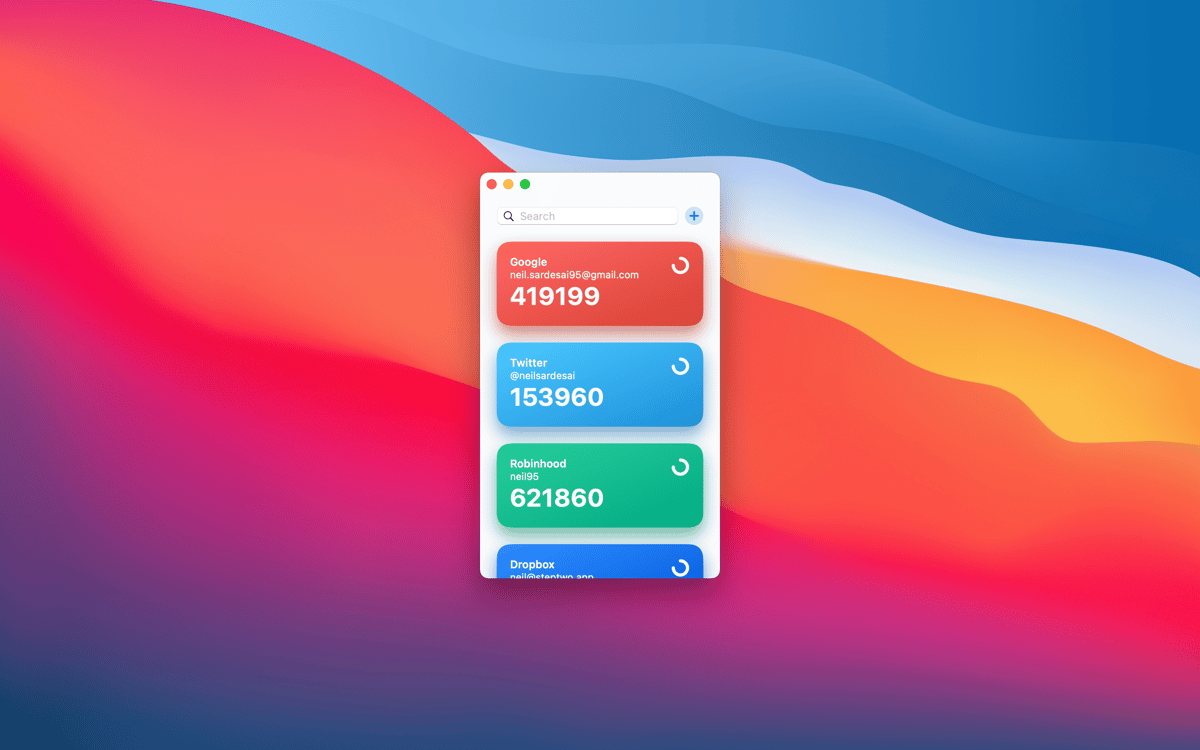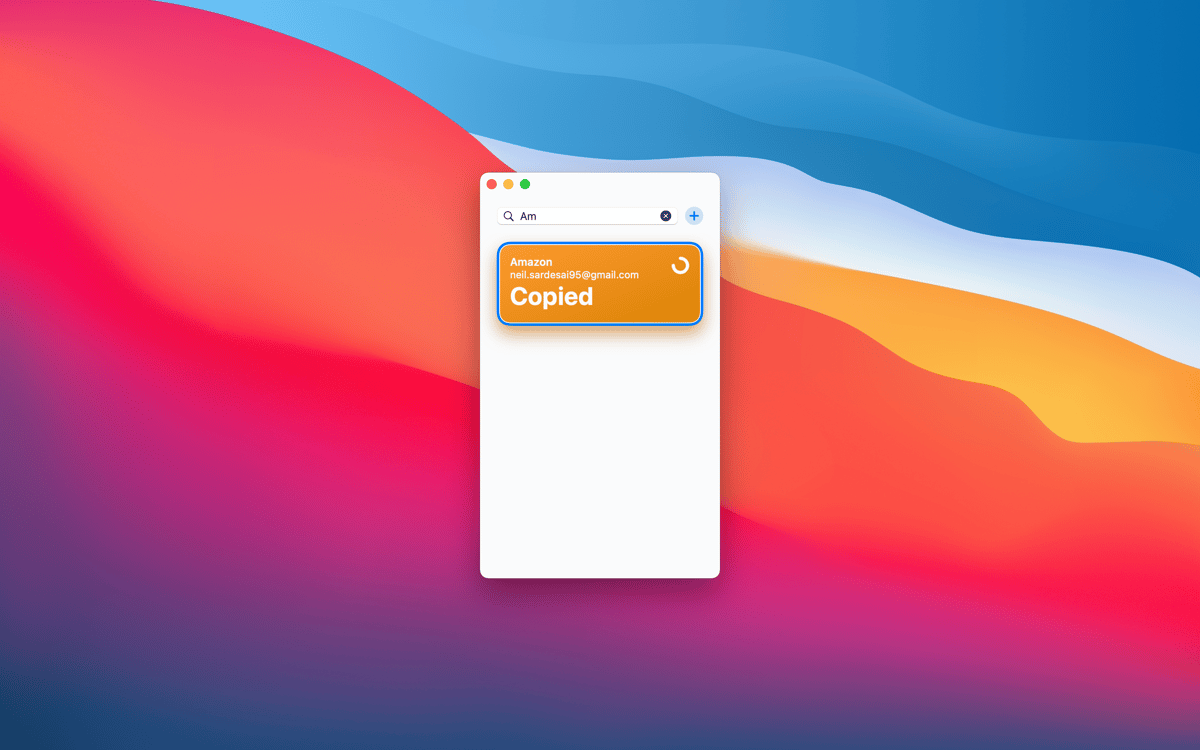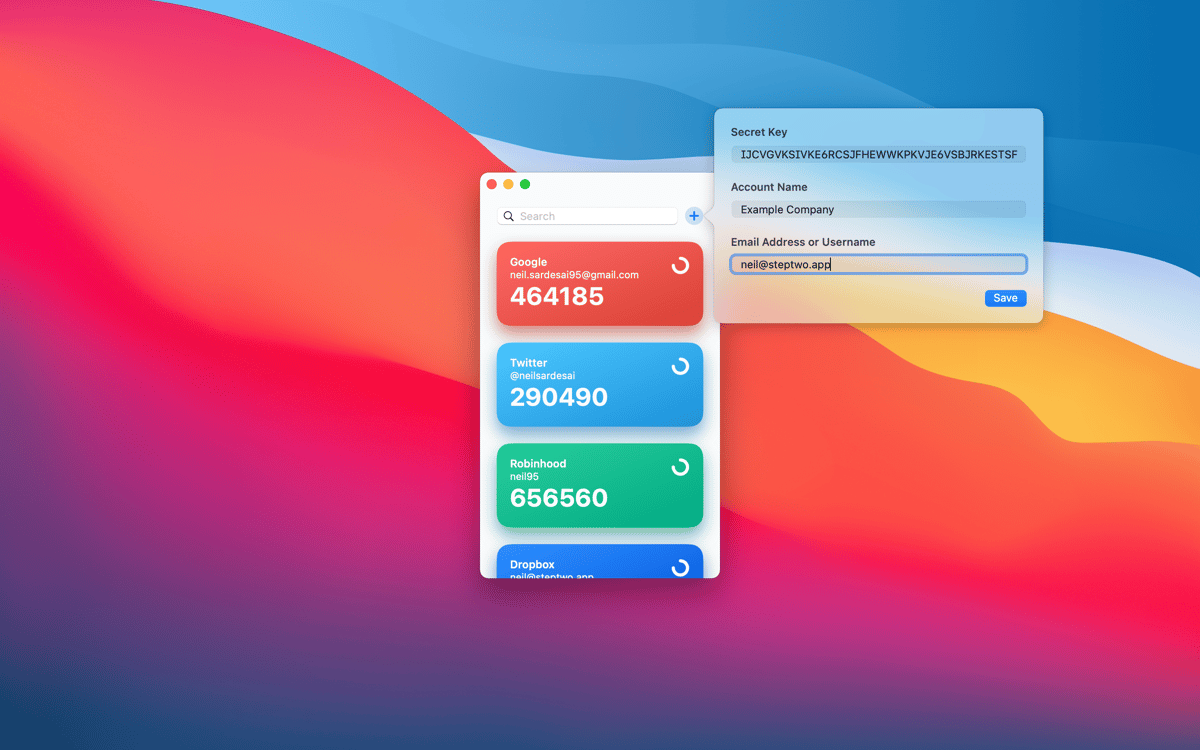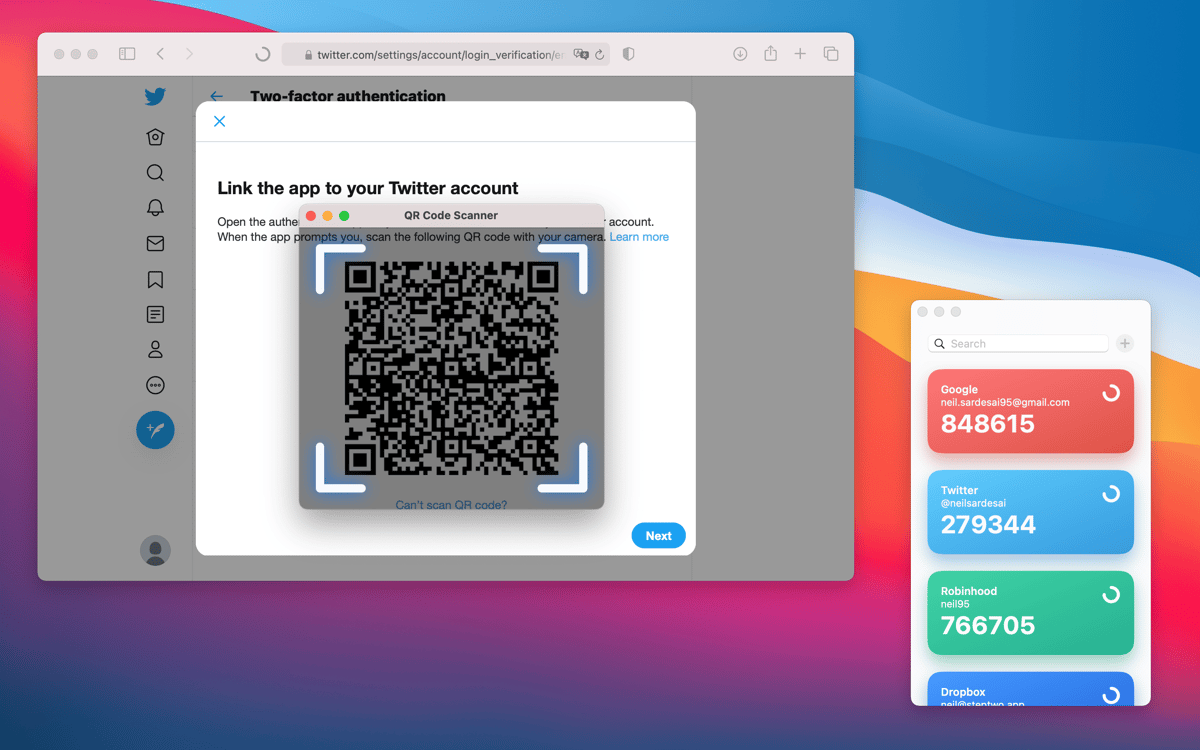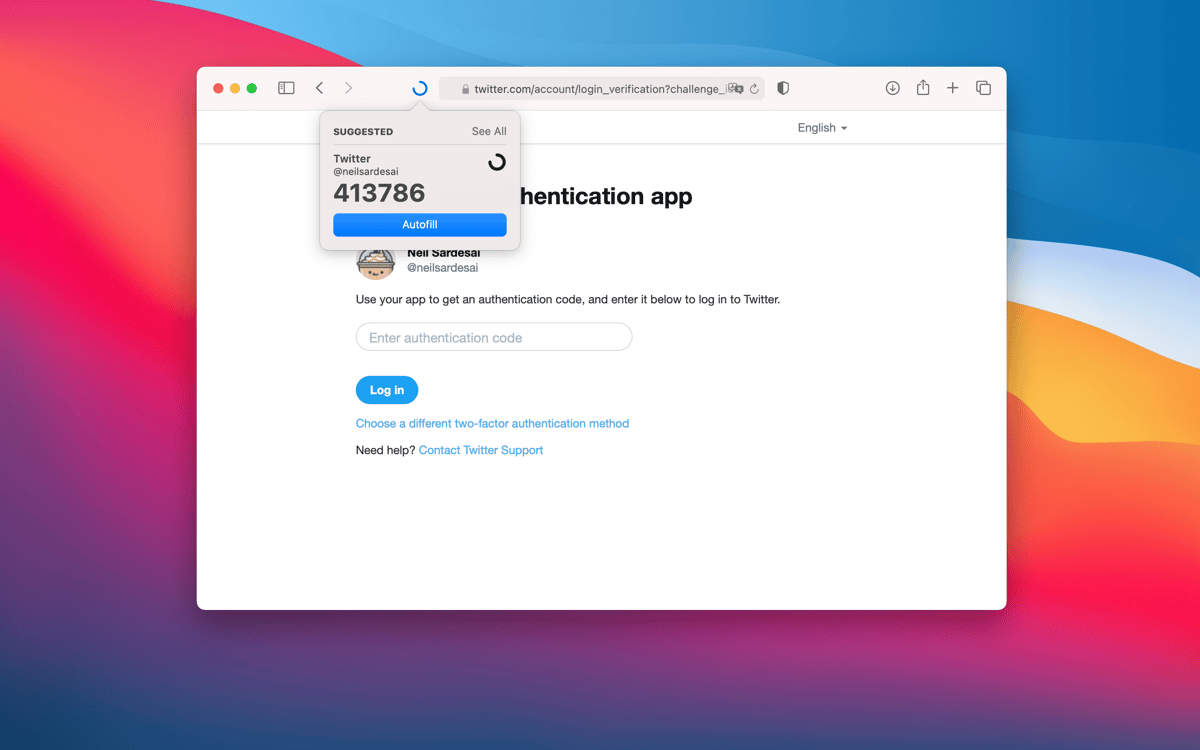Step Two
Simplifiez l'authentification forte
Mac, iOS
Version 4.0
macOS 13.1 ou version supérieure
8.6 MB
8 langues
Step Two est une application de sécurité qui apporte une belle apparence minimaliste à la vérification en deux étapes. Tout, de l'ajout d'un nouveau compte à la copie de son code en deux étapes, est plus facile que jamais.
Connectez-vous plus rapidement à vos comptes Web
Collez l'OTP d'un compte en un clic
Connectez-vous sans votre téléphone
Synchronisez vos codes OTP avec iCloud
Fonctionnalités de Step Two
Ajoutez facilement de nouveaux comptes
L'ajout de nouveaux comptes à Step Two est simple. Il vous suffit de scanner le code QR en deux étapes du compte, et c'est prêt. Mais si vous préférez saisir manuellement vos informations d'identification, comme le nom du compte, l'adresse e-mail et la clé secrète, Step Two vous le propose aussi.
Tous les comptes utilisant les TOTP pris en charge
Nous parlons là d'Amazon, de Google, de Twitter et de tout autre compte en ligne utilisant des mots de passe uniques basés sur le temps (TOTP) pour la vérification en deux étapes. Et quand vous possédez Step Two dans le cadre de votre abonnement Setapp, il n'y a pas de limite sur le nombre de comptes que vous pouvez ajouter, que vous en ayez des dizaines ou des centaines.
Sauvegardez sur iCloud
Step Two utilise iCloud pour rendre vos codes en deux étapes automatiquement disponibles sur tous vos appareils, que ce soit un Mac, un iPhone, un iPad ou une Apple Watch. Mais si vous ne voulez pas que les codes quittent votre appareil, vous pouvez désactiver iCloud pour Step Two à tout moment dans les Préférences système.
Remplissage automatique dans Safari
Step Two est proposé avec une extension Safari qui vous permet de remplir automatiquement les codes à deux étapes afin que vous puissiez vous connecter à vos comptes rapidement, tout en améliorant leur sécurité.
Design intuitif
Chaque compte est affiché sous la forme d'une carte avec un nom, une adresse e-mail et le code en deux étapes. Step Two suggère automatiquement une couleur de marque personnalisable pour chaque compte, ce qui vous permet de trouver facilement celui que vous cherchez. Une fois que vous avez trouvé le compte dont vous avez besoin, il vous suffit de cliquer pour copier son code en deux étapes.
Profitez de centaines d'applications avec Membership
Devenez membre Setapp et utilisez des centaines d'applications incroyables grâce à un seul abonnement.
Forfait tout compris, après 7 jours d'essai gratuit
1
Installez Setapp sur votre Mac
Explorez des applications pour Mac, iOS et le Web. Découvrez comment accomplir facilement les tâches du quotidien.

2
Téléchargez l'application qui vous intéresse
Cette application vous attend dans Setapp. Installez-la d'un seul clic.

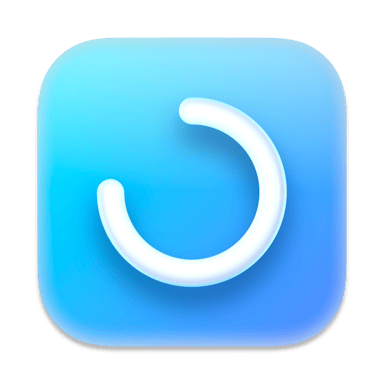
Step Two
3
Économisez de l'argent et de l'énergie
Membership vous aide à accomplir vos tâches du quotidien sans vous ruiner en logiciels.

1
Installez Setapp sur votre Mac
Explorez des applications pour Mac, iOS et le Web. Découvrez comment accomplir facilement les tâches du quotidien.

2
Téléchargez l'application qui vous intéresse
Cette application vous attend dans Setapp. Installez-la d'un seul clic.

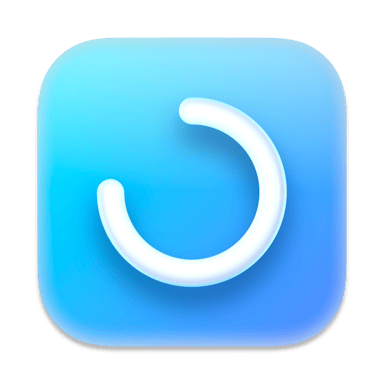
Step Two
3
Économisez de l'argent et de l'énergie
Membership vous aide à accomplir vos tâches du quotidien sans vous ruiner en logiciels.

Des applications de qualité
Pour gérer des plannings, accomplir des tâches de routine, créer des contenus, coder et bien plus encore, optez pour Setapp.

TypingMind
IA conversationnelle avec interface alternative
générez ou résumez du texte
utilisez une bibliothèque de requêtes
IA

Spark Mail
Gérez vos e-mails
IA

CleanMyMac X
Supprimez les fichiers inutiles

Bartender
Personnalisez la barre des menus

CleanShot X
Profitez de plus de possibilités pour les captures d'écran

Luminar Neo
Retouchez vos photos
IA

ClearVPN
Sécurisez votre connexion Internet

Craft
Travaillez sur vos documents
IA
Step Two
Simplifiez l'authentification forte